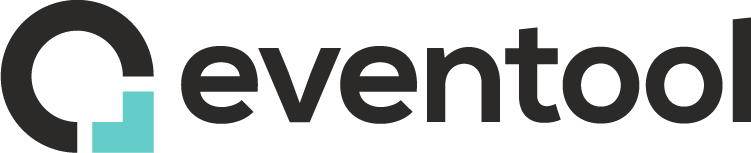Dans l’année 2016 nous avons incorporé diverses fonctionnalités très intéressantes dans les app. La clé a été le lancement de la version 3.0 de la platforme. On va faire un petit tour avec les caractéristiques principales de cette version, que permet à l’administrateur ne pas seulement fournir et modifier le contenu de l’app et aussi réaliser changes graphiques et d’édition des options de configuration.
Un des principales changes de l’app c’est l’inclusion de l’onglet de design dans le panneau d’administration que permet élire le design de l’app et la configuration des différentes options. Cette section est comprise avec la partie d’images, structure, dépôt et magasin. On les examine:
1. Images: dans cette section est posible télécharger le logo de l’événement, l’image de l’écran et l’icône de tête des pages (celui qu’on voit à côté du titre du module). Avec ces changes, les administrateurs auront plus de flexibilité: ils pourront mettre des images et réaliser des changes sans faire un update de l’app dans les magasins online.
2. Structure: cet onglet montre les différentes options pour réaliser la structure de l’app: le nombre de cadres de l’app, le nom ou l’ordre des cadres. Maintenant c’est possible créer tous les modules qu’on veut en tout moment. Nous avons trois types de modules: Standard (agenda, exposants, réseaux sociales, liens a webs, etc.), Texte (contenu libre), et type menu (permet créer des modules et sub modules). D’autre côté, les icônes de chaque sections dans l’écran principal sont aussi personnalisables, on a disponible une galerie d’icônes et la possibilité de télécharger des images externes.
Autres options editables…
- L’aspect du menu principal et comment va être le format des modules (icônes, carrés, cercles et liste), le nombre de icônes par ligne dans les différents appareils ou si les icônes du menu sont accompagnés d’un titre.
- Position des logos et des icones. On peut élire si on montre le logo de l’événement en haut, dans un côté etc.
- Carrousel d’exposants. Slider d’exposants ou partenaires placé entre le logo officiel de l’événement et la liste de modules. C’est disponible le nombre de logos qui apparaissent dans chaque appareil (téléphone, tablet, Pc…) ou le volume des icones.
- Privacité du contenu. Dans la configuration est possible faire l’administration de blocage/ déblocage de l’app, par exemple pour que tous les modules sont débloqués au début ou avoir un écran bloquée où si on doit introduire un code de déblocage après l’installation de l’app, etc.
- Définir les couleurs. Tous les modules de l’app sont personnalisables avec les couleurs corporatifs: menus latérales, modules, texte, base… et beaucoup plus.
- Typos. A travers du panel est possible choisir entre les différentes typos de notre liste ou incorporer des autres externes.
Après avoir défini le menu principal, le prochain á faire serait commencer l’édition des différentes options que chaque module offre en particulier. On vous montre les aspects plus intéressantes!
- Configurer l’app dans la langue que vous choisissez: français, anglais ou espagnol.
- Dans l’agenda, c’est possible élire si vous voulez montrer une session comme tête de page et la différence avec couleurs. Si vous voulez, c’est aussi possible montrer les sessions que se déroulent en direct et aussi c’est possible ajouter un moteur de recherche de sessions.
- Une autre disponibilité est élire seulement montrer dans l’app les mur actifs (applicable aussi pour les votations) et aussi est possible inclure dans le cadre “dirigé par” pour que les assistants puissent envoyer un message direct à une personne spécifique.
- Dedans le module de communications, entre plusieurs options, c’est possible d’activer un moteur de recherche des communications par texte.
- Dans le module de conférenciers, c’est possible de choisire un ordre alphabétique de la liste ou choisir un ordre propre.
- Les exposants sont possibles les montrer avec le nom et son logo et c’est aussi possible montrer sa fiche avec ses donnés.
- Créer une galerie de images dans l’onglet ressources.
- Définir les sections qu’on veut que apparaissent dans le module “extras” (il faut pas oublier que certaines sont obligatoires ;))
- Dans la registration, on peut sélectionner les sections qu’on veut qu’apparaissent.
- Introduire les liens vers les réseaux sociales qu’on veut.
- Créer des modules comme liens pour avoir des liens a pages externes d’intérêt dans l’appli.
3. Archive: onglet dans lequel on peut télécharger les images que nous voulons avoir dans l’appli. Chaque image génère automatiquement un lien, lequel est nécessaire l’utiliser dans les places où on les veut pour qu’elles apparaissent correctement dans l’appli. Est-ce que vous voulez savoir comment télécharger des images dans l’appli? Cliquez dans ce lien.
4. Magasins virtuels: dans cet onglet on peut configurer l’info de l’app qu’on aura dans les magasin virtuels: le nom, la description, les mots clés, icónes, capture d’écrans et liens.
La meilleure manière de connaître toutes ces disponibilités… C’est a vous de créer une démo gratuite!